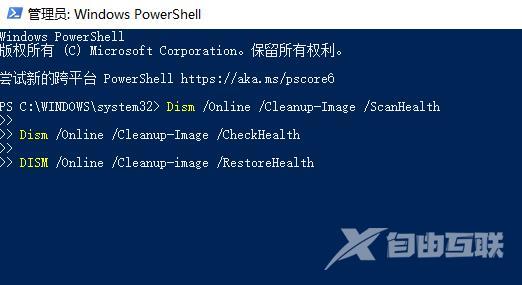很多用户在更新win11后遇到xplorer.exe无响应的问题,遇到这种问题该怎么解决,下面自由互联小编整理了一份win11explorer.exe无响应桌面卡死的解决办法,首先打开Windows设置搜索更新-检查
很多用户在更新win11后遇到xplorer.exe无响应的问题,遇到这种问题该怎么解决,下面自由互联小编整理了一份win11explorer.exe无响应桌面卡死的解决办法,首先打开Windows设置搜索更新-检查更新,将软件升级为最新版本,然后点击开始图标选择windows powershell(管理员),输入代码重启计算机即可。
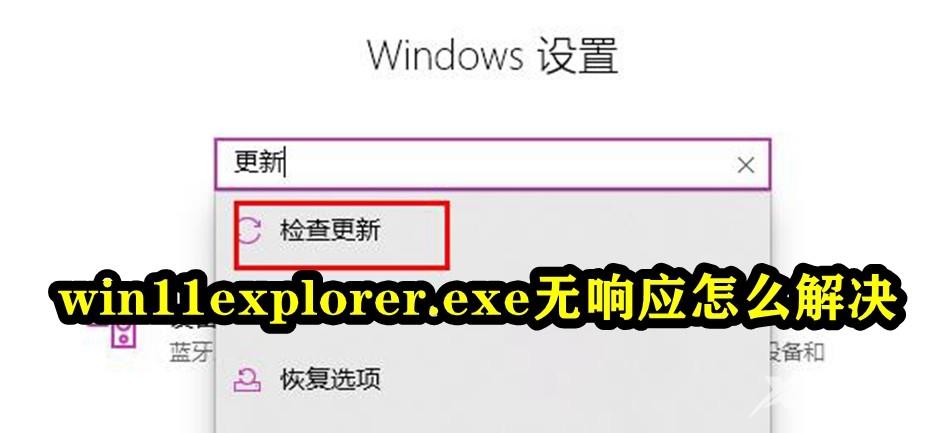
1、首先按下“win+i”打开设置,输入“更新”选择检查更新。
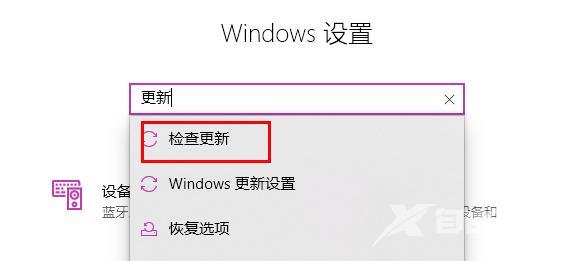
2、然后将你当前使用的系统版本升级到最新的版本。
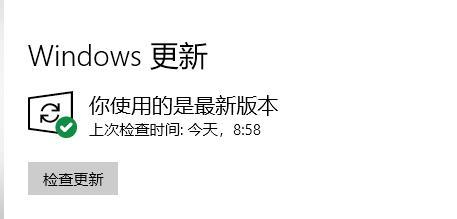
3、右击左下角开始,点击“windows powershell(管理员)”。
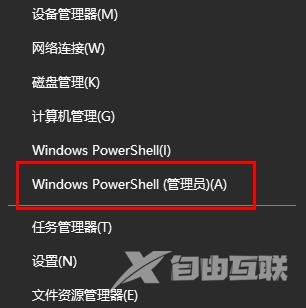
4、最后在里面输入代码:
Dism /Online /Cleanup-Image /ScanHealth
Dism /Online /Cleanup-Image /CheckHealth
DISM /Online /Cleanup-image /RestoreHealth
重启计算机即可。